In het Afspeelvenster (zie het onderstaande voorbeeld) kunt u opgenomen videoclips vinden, weergeven en beheren die op de vaste schijf van uw computer zijn opgeslagen.
Het Afspeelvenster bestaat uit:
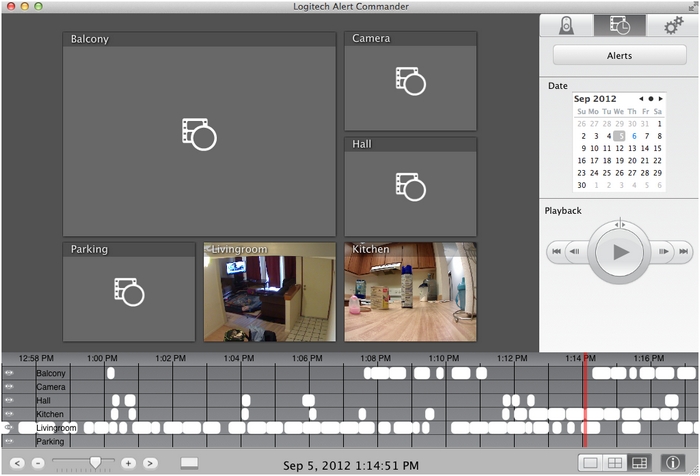
Vensters voor cameraweergave
Het Afspeelvenster heeft meerdere opties voor het weergeven van uw video's (zie antwoord 360023186294 voor meer informatie).
-
'Weergave van één camera' geeft de video van één camera weer.
-
'Weergave van vier camera's' geeft de video van vier camera's weer.
N.B. Als u minder dan vier camera's heeft, worden sommige vensters leeg weergegeven.
-
Alle cameraweergaven kunnen video van zes camera's tonen.
N.B. Als u meer dan zes camera's heeft, wordt video van slechts zes camera's tegelijk weergegeven. Als u minder dan zes camera's heeft, wordt alleen video van de actieve camera's weergegeven (u ziet dus geen lege vensters).
Elk weergavevenster biedt toegang tot verschillende functies voor de video. Zie antwoord 360023186294 voor meer informatie over de knoppen die beschikbaar zijn op de optiebalk van het Afspeelvenster.
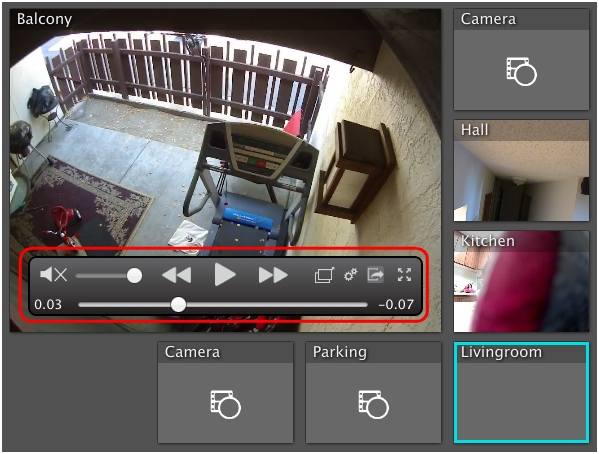
Kalender
In de kalender kunt u opgenomen videoclips vinden en afspelen via datums in een kalenderinterface. Klik op het rechterpijltje om een maand vooruit te gaan, of op het linkerpijltje om naar de vorige maand te gaan.
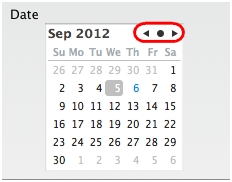
Klik op een datum op de kalender om de video-opnames voor die dag af te spelen (de huidige dag wordt in blauw gemarkeerd). Alle video's voor die dag worden in het videotijdlijnvenster weergegeven.
N.B. Als u een dag selecteert waarvoor geen opnames zijn, worden geen opnames weergegeven op de tijdlijn.
Afspeelknoppen
Nadat u een videosegment heeft geselecteerd dat u wilt weergeven, gebruikt u de afspeelknoppen om de clips af te spelen, te pauzeren, de snelheid aan te passen en er stapsgewijs doorheen te gaan. Wanneer u de cursor boven een knop houdt, wordt in de knopinfo de naam van de knop weergegeven.
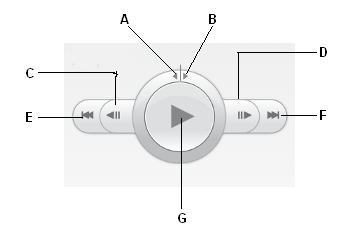
| Afspeelknoppen | |
| A | In slow-motion weergeven (roteer draaiknop tegen de klok in) |
| B | In fast-motion weergeven (roteer draaiknop met de klok mee) |
| C | Eén frame terug |
| D | Eén frame vooruit |
| E | Terug naar vorig videosegment |
| F | Vooruit naar volgend videosegment |
| G | Video afspelen/pauzeren |
Videotijdlijn
Op de videotijdlijn kunt u zien welke camera's videoclips hebben opgenomen en op welke tijd van de dag.
De videotijdlijn heeft onder meer de volgende functies:
-
Lijst met camera's (en hun functies)
-
In de linkersectie van het videonavigatievenster ziet u een lijst met alle camera's van het netwerk.
-
Alle camera's zijn standaard 'Actief', en u kunt alle video-opnames bekijken.
N.B. U kunt camera's op de videotijdlijn verbergen zodat u zich kunt concentreren op de video voor een specifieke camera.
-
Het oogje (
 ) links naast de naam van de camera betekent dat de camera actief is en dat de opgenomen video's worden afgespeeld in de Afspeelvensters.
) links naast de naam van de camera betekent dat de camera actief is en dat de opgenomen video's worden afgespeeld in de Afspeelvensters. -
Klik op het oogje om een camera en de opnames te verbergen. Wanneer een camera is verborgen, is het oogje grijs (
 ).
).
-
-
De rode tijdlijnbalk gebruiken
-
Wanneer u het Afspeelvenster de eerste keer gebruikt, bevindt de verticale rode balk in het venster met videosegmenten zich op de huidige tijd van de dag.
-
Wanneer u video bekijkt, gaat de rode tijdlijnbalk naar de huidige tijd van de video die u afspeelt.
-
Klik op deze rode balk om deze naar links of rechts te slepen en de video te vinden die op een specifieke tijd of datum is opgenomen.
-
U kunt ook op een willekeurige plaats in het venster klikken, zodat de rode tijdlijnbalk rechtstreeks naar die locatie gaat.
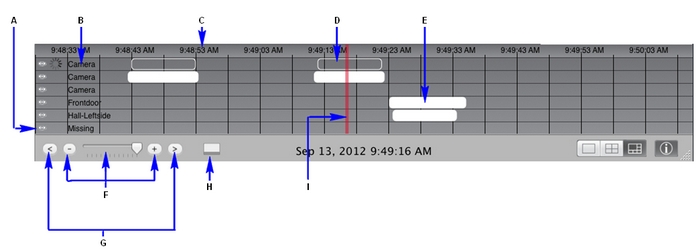
-
| Functies van de videotijdlijn | |
| A | Hiermee worden de opgenomen videoclips voor een camera weergegeven of verborgen. |
| B | Namen van alle camera's die op het netwerk zijn geïnstalleerd. |
| C | Tijd van dag. |
| D | Transparante markering geeft aan dat Alert Commander bezig is de videoclip van uw camera te downloaden. Wanneer het downloaden is voltooid, wordt de markering effen. |
| E | Een witte markering geeft de lengte van de videoclip aan. De clip is geüpload en kan op uw computer worden bekeken. |
| F | Zoom in en uit op de tijdlijn. |
| G | Ga vooruit en achteruit op de tijdlijn. |
| H | Hiermee kunt u de tijdlijn verbergen of weergeven. |
| I | De rode balk geeft de tijd van de dag aan die u momenteel bekijkt. Klik op de balk en sleep deze naar een andere tijd om een andere videoclip te bekijken. |
Belangrijke mededeling: De firmware-updatetool wordt niet meer ondersteund of onderhouden door Logitech. We raden u ten zeerste aan om Logi Options+ te gebruiken voor ondersteunde Logitech-apparaten. We zijn er om u te helpen tijdens deze overgang.
Belangrijke mededeling: De Logitech Preference Manager wordt niet meer ondersteund of onderhouden door Logitech. We raden u ten zeerste aan om Logi Options+ te gebruiken voor ondersteunde Logitech-apparaten. We zijn er om u te helpen tijdens deze overgang.
Belangrijke mededeling: Het Logitech Control Center wordt niet meer ondersteund of onderhouden door Logitech. We raden u ten zeerste aan om Logi Options+ te gebruiken voor ondersteunde Logitech-apparaten. We zijn er om u te helpen tijdens deze overgang.
Belangrijke mededeling: Het Logitech-verbindingshulpprogramma wordt niet meer ondersteund of onderhouden door Logitech. We raden u ten zeerste aan om Logi Options+ te gebruiken voor ondersteunde Logitech-apparaten. We zijn er om u te helpen tijdens deze overgang.
Belangrijke mededeling: De Unifying-software wordt niet meer ondersteund of onderhouden door Logitech. We raden u ten zeerste aan om Logi Options+ te gebruiken voor ondersteunde Logitech-apparaten. We zijn er om u te helpen tijdens deze overgang.
Belangrijke mededeling: De SetPoint-software wordt niet meer ondersteund of onderhouden door Logitech. We raden u ten zeerste aan om Logi Options+ te gebruiken voor ondersteunde Logitech-apparaten. We zijn er om u te helpen tijdens deze overgang.
Veelgestelde vragen
Er zijn geen producten beschikbaar voor deze sectie
